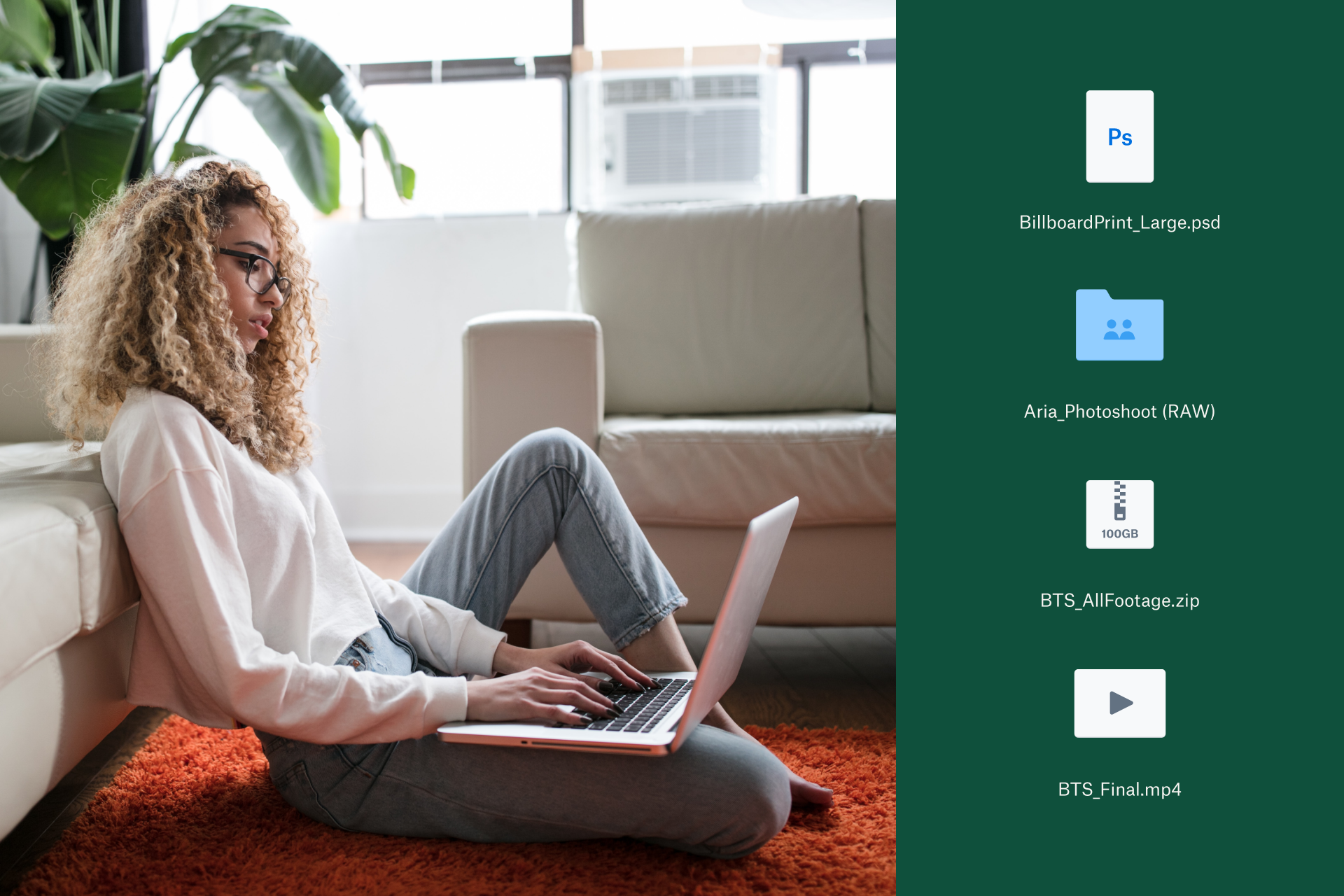พวกเราทุกคนก็เจอเหตุการณ์นั้นกันมาแล้ว ตอนที่คุณกำลังทำงานในไฟล์ใหม่และกำลัง "ขะมักเขม้น" ทำงานอย่างไม่ละสายตา ด้วยความรีบเร่งจะบันทึกความคืบหน้า คุณจึงเลื่อนผ่านตัวเลือกต่างๆ อย่างรวดเร็วและกดบันทึก ทุกอย่างดูจะไปได้สวย จนคุณไปที่โฟลเดอร์อีกครั้งและกลับต้องรู้สึกหงุดหงิดใจอย่างมากในทันที เพราะคุณเพิ่งจะบันทึกทับไฟล์สำคัญไป
หากคุณกำลังตกอยู่ในสถานการณ์แบบนี้ อย่ากังวลไป เราพร้อมจะช่วยเหลือคุณ
ในคู่มือนี้ เราจะอธิบายวิธีกู้คืนไฟล์ที่ถูกบันทึกทับทั้งบนพีซี Windows และ Mac นอกจากนั้น เรายังจะอธิบายวิธีป้องกันไม่ให้เกิดการสูญเสียไฟล์ประเภทนี้ขึ้นอีกในอนาคต
ข้ามไปดูโซลูชัน
ไฟล์ของฉันถูกบันทึกทับได้อย่างไร
ไฟล์อาจถูกบันทึกทับได้จากหลายสาเหตุ และในบางกรณี สภาพแวดล้อมอาจเป็นตัวกำหนดว่าจะสามารถกู้คืนไฟล์เดิมได้ทั้งหมดหรือไม่
ความผิดพลาดโดยมนุษย์
ว่ากันตามตรงแล้ว ไฟล์คงบันทึกทับเองไม่ได้ หากไฟล์ถูกบันทึกทับ ก็มีเป็นไปได้สูงที่จะเกิดจากความผิดพลาดโดยมนุษย์ในบางรูปแบบหรือสถานการณ์
ตัวอย่างต่อไปนี้คือความผิดพลาดที่พบได้บ่อย ซึ่งอาจส่งผลให้ไฟล์ถูกบันทึกทับ:
- คุณจะบันทึกไฟล์ใหม่แต่เผลอคลิกไฟล์ที่มีอยู่เดิมโดยไม่ได้ตั้งใจก่อนจะกดบันทึก
- คุณตั้งใจจะบันทึกทับไฟล์ให้เป็นเวอร์ชันใหม่ แต่คลิกผิดไฟล์
- คุณกลับไปที่ไฟล์ ทำการเปลี่ยนแปลงบางอย่าง แล้วบันทึกไฟล์ทั้งโดยตั้งใจหรือไม่ได้ตั้งใจ ซึ่งคุณอาจเพียงทดลองทำบางอย่าง เช่น ลองทำการเปลี่ยนแปลงกับรูปประกอบดิจิทัลหรือแก้ไขวิดีโอ และไม่ได้ตั้งใจจะบันทึกทับสำเนาไฟล์เดิม
การลบไฟล์และการบันทึกทับพื้นที่จัดเก็บข้อมูล
นอกเหนือจากการบันทึกทับเวอร์ชันของไฟล์ด้วยตัวเองแล้ว คำว่า "บันทึกทับ" ยังอาจหมายถึงการบันทึกทับพื้นที่จัดเก็บข้อมูลโดยตรง
เมื่อไฟล์ถูกลบ ไฟล์มักจะไม่ได้ถูกนำออกจากฮาร์ดไดรฟ์ไปจริงๆ แต่ระบบจะกำหนดให้ตำแหน่งบนไดรฟ์ที่จัดเก็บไฟล์นั้นๆ พร้อมให้บันทึกทับด้วยข้อมูลใหม่ เมื่อจัดเก็บข้อมูลใหม่ไปยังตำแหน่งเดียวกัน การกู้คืนข้อมูลเดิมที่ถูกบันทึกทับก็จะทำได้ยากยิ่งขึ้น
แต่โชคดีที่การกู้คืนไฟล์ที่ถูกบันทึกทับเนื่องจากความผิดพลาดโดยมนุษย์นั้นสามารถทำได้ค่อนข้างง่าย
วิธีกู้คืนไฟล์ที่ถูกบันทึกทับบนพีซี Windows
ในการกู้คืนไฟล์ที่ถูกบันทึกทับซึ่งเคยบันทึกไว้ในเครื่องพีซี Windows คุณจะต้องเปิดการทำงานของคุณสมบัติประวัติไฟล์
เมื่อยืนยันว่าเปิดการทำงานแล้ว ก็เพียงทำตามขั้นตอนต่อไปนี้เพื่อกู้คืนไฟล์ของคุณ
- เปิด Windows Explorer และเปิดโฟลเดอร์ที่มีไฟล์ที่ถูกบันทึกทับ
- คลิกเมาส์ปุ่มขวาและเลือกคุณสมบัติจากที่ใดก็ได้ภายในโฟลเดอร์
- เลือกแถบเวอร์ชันก่อนหน้านี้
- ดูที่รายการเวอร์ชัน โดยแต่ละรายการจะมีวันที่บอกไว้ และค้นหาเวอร์ชันที่คุณต้องการ
- เลือกเวอร์ชันที่คุณต้องการกู้คืน
- คลิกกู้คืน
วิธีกู้คืนไฟล์ที่ถูกบันทึกทับบน Mac
การกู้คืนไฟล์บนอุปกรณ์ Mac นั้นง่ายกว่าบน Windows มาก เนื่องจากมีระบบในตัวบน MacOS
หากเปิดการทำงานของคุณสมบัติ Time Machine ไว้ การกู้คืนไฟล์ที่ถูกบันทึกทับจะเป็นเรื่องง่าย:
- เปิด Time Machine
- นำท่างไปยังโฟลเดอร์ที่มีไฟล์อยู่
- เลือกเวอร์ชันก่อนหน้านี้จากตู้นิรภัยของ Time Machine
- คลิกกู้คืน
สิ่งที่ต้องทำต่อไป: การสำรองข้อมูลระบบของคุณเพื่อกู้คืนไฟล์อย่างง่ายดายและรวดเร็ว
การค้นพบว่าคุณได้บันทึกทับไฟล์ไปจนต้องหาวิธีกู้คืนนั้นเป็นงานที่น่าเบื่อหน่าย ซึ่งคนส่วนใหญ่คงไม่อยากจะต้องเจอเรื่องแบบนี้ซ้ำๆ
โชคดีที่มีวิธีที่ง่ายกว่านั้นในการเก็บรักษาไฟล์และทุกเวอร์ชันของไฟล์ให้ปลอดภัยด้วยบริการสำรองข้อมูลบนคลาวด์อัตโนมัติอย่าง Dropbox Backup
บริการสำรองข้อมูลบนคลาวด์โดยเฉพาะที่มากประโยชน์ของเราช่วยให้คุณสามารถจัดเก็บการบันทึกแบบดิจิทัลของอุปกรณ์และไฟล์ได้เป็นประจำ ซึ่งจะสามารถกู้คืนได้ทุกเมื่อที่จำเป็น
คุณจึงไม่ต้องกังวลเรื่องการหาพื้นที่สำหรับการสำรองข้อมูลทั้งหมดเหล่านี้ เราจัดเก็บข้อมูลสำรองไว้อย่างปลอดภัยในเซิร์ฟเวอร์คลาวด์ของเรา ซึ่งหมายความว่าคุณจะเข้าถึงการสำรองข้แูลได้จากทุกที่ นอกจากนั้น คุณยังสามารถกู้คืนไฟล์ไปยังอุปกรณ์ใหม่ได้ Dropbox Backup จึงเป็นเครื่องมือที่ใช้งานสะดวกสำหรับการย้ายไฟล์ไปยังคอมพิวเตอร์เครื่องใหม่ได้ในเพียงไม่กี่คลิก
คำถามที่ถามบ่อยครั้งเกี่ยวกับการกู้คืนไฟล์
คุณสามารถกู้คืนไฟล์ที่ถูกบันทึกทับได้หรือไม่
ได้ คุณสามารถกู้คืนไฟล์เวอร์ชันก่อนหน้านี้ที่ถูกบันทึกทับได้โดยใช้คุณสมบัติประวัติไฟล์ใน Windows หรือเครื่องมือ Time Machine ใน MacOS หากเปิดการทำงานไว้บนอุปกรณ์อยู่แล้ว อีกทางหนึ่งคือ Dropbox Backup ซึ่งเป็นโซลูชันบนคลาวด์ที่สามารถช่วยหลีกเลี่ยงไม่ให้เกิดการสูญเสียไฟล์ในอนาคต คุณจึงมีตัวเลือกในการกู้คืนมากขึ้น นอกเหนือจากคุณสมบัติการสำรองข้อมูลบนฮาร์ดไดรฟ์ที่มาพร้อมกับอุปกรณ์
คุณจะกู้คืนไฟล์วิดีโอที่ถูกบันทึกทับได้อย่างไร
คุณสามารถกู้คืนไฟล์วิดีโอที่ถูกบันทึกทับได้ในลักษณะเดียวกันกับไฟล์ประเภทอื่นๆ โดยใช้คุณสมบัติประวัติไฟล์ใน Windows หรือ Time Machine บน MacOS
คุณสามารถเลิกทำการแทนที่ไฟล์ได้หรือไม่
น่าเสียดายที่ปุ่มทางลัดการเลิกทำ Ctrl+Z ไม่สามารถใช้ได้ใน Windows File Explorer และปุ่มลัดแบบเดียวกันอย่าง Cmd+Z ก็ใช้ไม่ได้ใน Finder บน Mac หากต้องการกู้คืนข้อมูลที่สูญหายไปในไฟล์ที่ถูกบันทึกทับเวอร์ชันก่อนหน้านี้ คุณจะต้องเปิดการทำงานของคุณสมบัติประวัติไฟล์หรือ Time Machine ไว้ล่วงหน้าตามลำดับ
ปกป้องไฟล์ของคุณไม่ให้ถูกบันทึกทับได้เลยวันนี้ด้วย Dropbox Backup
Dropbox Backup ทำให้การสำรองข้อมูลไฟล์ของคุณไปยังคลาวด์โดยอัตโนมัตินั้นเป็นเรื่องง่าย เพื่อให้คุณสามารถกู้คืนอย่างรวดเร็วและราบรื่นได้ไม่ว่าอะไรจะเกิดขึ้นในชีวิตของคุณก็ตาม